Εγγραφή ταινίας
- Επιλογή κατάστασης εγγραφής
/
Εγγραφή με αυτόματη έκθεση
AE με προτεραιότητα κλείστρου
AE με προτεραιότητα διαφράγματος
- Εικονίδια σκηνής
- Ταχύτητα ISO στην κατάσταση [
]/[
]/[
]/[
]
Εγγραφή με χειροκίνητη έκθεση
- Ταχύτητα ISO στην κατάσταση [
]
- Ταχύτητα κλείστρου
- Δημιουργικά φίλτρα
- Εγγραφή ταινίας HDR
- Λήψη στατικών εικόνων
- Εμφάνιση πληροφοριών (Εγγραφή ταινίας)
Επιλογή κατάστασης εγγραφής
Τοποθετήστε τον διακόπτη λειτουργίας στη θέση και, στη συνέχεια, χρησιμοποιήστε τον επιλογέα κατάστασης για να επιλέξετε μια κατάσταση εγγραφής.
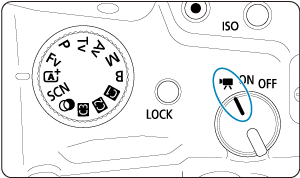
| Επιλογέας κατάστασης | Κατάσταση | Λειτουργία |
|---|---|---|
| Η μηχανή ανιχνεύει τον τύπο της σκηνής και όλες οι ρυθμίσεις διαμορφώνονται αντιστοίχως. | ||
| Η έκθεση ελέγχεται αυτόματα έτσι ώστε να είναι κατάλληλη για τη φωτεινότητα. | ||
| Μπορείτε να ρυθμίσετε χειροκίνητα την ταχύτητα κλείστρου για την εγγραφή ταινίας. | ||
| Μπορείτε να ρυθμίσετε χειροκίνητα την τιμή διαφράγματος για την εγγραφή ταινίας. | ||
| Μπορείτε να ρυθμίσετε χειροκίνητα την ταχύτητα κλείστρου, την τιμή διαφράγματος και την ταχύτητα ISO για την εγγραφή ταινίας. | ||
| Η έκθεση ελέγχεται αυτόματα έτσι ώστε να είναι κατάλληλη για τη φωτεινότητα. | ||
| Προσαρμοσμένη | Η λειτουργία γίνεται σύμφωνα με τις εξειδικευμένες σας ρυθμίσεις στην επιλογή [ |
|
| Εγγραφή ταινίας με εφαρμογή εφέ φίλτρου. | ||
| Μπορείτε να εγγράψετε ταινίες με υψηλό δυναμικό εύρος που καταγράφουν τις λεπτομέρειες εικόνας στους φωτεινούς τόνους των σκηνών υψηλής αντίθεσης. |
Σημείωση
-
Μπορείτε επίσης να εγγράψετε ταινίες με τον διακόπτη λειτουργίας τοποθετημένο στη θέση
.
Σε αυτήν την περίπτωση, η λειτουργία αντιστοιχεί σε
, όταν ο Eπιλογέας κατάστασης έχει τοποθετηθεί στη θέση
. Όταν ο Επιλογέας κατάστασης είναι τοποθετημένος σε μια επιλογή εκτός της
, η λειτουργία αντιστοιχεί σε
.
 /
/ Εγγραφή με αυτόματη έκθεση
Εγγραφή με αυτόματη έκθεση
Η έκθεση ελέγχεται αυτόματα έτσι ώστε να είναι κατάλληλη για τη φωτεινότητα.
-
Επιλέξτε την κατάσταση εγγραφής [
] ή [
].
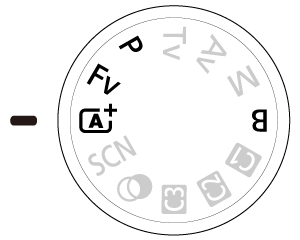
- Περιστρέψτε τον επιλογέα κατάστασης στη ρύθμιση
,
,
ή
- Περιστρέψτε τον επιλογέα κατάστασης στη ρύθμιση
-
Εστιάστε στο θέμα.
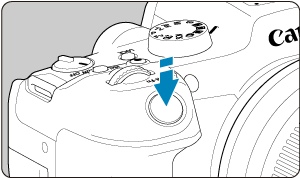
- Πριν από την εγγραφή ταινίας, εστιάστε χρησιμοποιώντας αυτόματη (AF) () ή χειροκίνητη εστίαση ().
- Από προεπιλογή, η ρύθμιση [
: Servo AF ταινίας] έχει οριστεί σε [Ενεργ.] ώστε η μηχανή να διατηρεί πάντα την εστίαση ().
- Όταν πατήσετε το κουμπί κλείστρου μέχρι το μέσον της διαδρομής του, η μηχανή εστιάσει χρησιμοποιώντας την καθορισμένη περιοχή AF.
-
Καταγράψτε την ταινία.
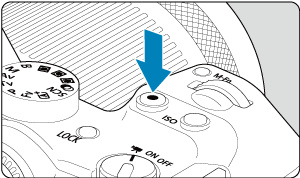
- Πατήστε το πλήκτρο λήψης ταινίας για να ξεκινήσετε την εγγραφή μιας ταινίας. Επίσης, μπορείτε να ξεκινήσετε την εγγραφή ταινίας πατώντας την ένδειξη [
] στην οθόνη.

- Κατά τη διάρκεια της εγγραφής της ταινίας, στην επάνω δεξιά γωνία της οθόνης εμφανίζεται το εικονίδιο [
REC] (1).
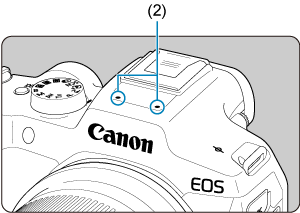
- Το μικρόφωνο ταινίας (2) καταγράφει τον ήχο.
- Για να διακόψετε την εγγραφή της ταινίας, πατήστε ξανά το πλήκτρο λήψης ταινίας. Επίσης, μπορείτε να διακόψετε την εγγραφή ταινίας πατώντας την ένδειξη [
] στην οθόνη.
- Πατήστε το πλήκτρο λήψης ταινίας για να ξεκινήσετε την εγγραφή μιας ταινίας. Επίσης, μπορείτε να ξεκινήσετε την εγγραφή ταινίας πατώντας την ένδειξη [
 AE με προτεραιότητα κλείστρου
AE με προτεραιότητα κλείστρου
Η κατάσταση εγγραφής [] σάς επιτρέπει να ρυθμίσετε την προτιμώμενη ταχύτητα κλείστρου για τις ταινίες. Η ταχύτητα ISO και η τιμή διαφράγματος ρυθμίζονται αυτόματα ανάλογα με τη φωτεινότητα, ώστε να επιτευχθεί η τυπική έκθεση.
-
Επιλέξτε την κατάσταση εγγραφής [
].
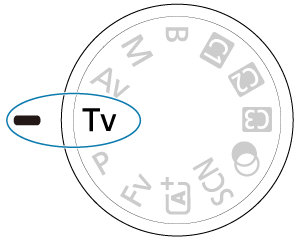
- Περιστρέψτε τον επιλογέα κατάστασης στη ρύθμιση
.
- Περιστρέψτε τον επιλογέα κατάστασης στη ρύθμιση
-
Ορίστε την ταχύτητα κλείστρου (1).

- Περιστρέψτε τον επιλογέα
κοιτάζοντας την οθόνη.
- Οι διαθέσιμες ταχύτητες κλείστρου εξαρτώνται από τον ρυθμό καρέ.
- Περιστρέψτε τον επιλογέα
-
Εστιάστε και κάντε εγγραφή της ταινίας.

- Ομοίως με τα βήματα 2 και 3 για
/
Εγγραφή με αυτόματη έκθεση.
- Ομοίως με τα βήματα 2 και 3 για
Προσοχή
- Αποφύγετε τη ρύθμιση της ταχύτητας κλείστρου κατά την εγγραφή ταινιών, καθώς μπορεί να καταγραφούν αλλαγές στην έκθεση.
- Κατά την εγγραφή ταινίας με κινούμενο θέμα, συνιστάται ταχύτητα κλείστρου 1/25 δευτ. έως 1/125 δευτ. περίπου. Όσο πιο γρήγορη είναι η ταχύτητα κλείστρου, τόσο λιγότερο ομαλή θα φαίνεται η κίνηση του θέματος.
- Αν αλλάξετε την ταχύτητα κλείστρου κατά την εγγραφή με φως από λυχνίες φθορισμού ή LED, ενδέχεται να καταγραφεί τρεμόπαιγμα της εικόνας.
 AE με προτεραιότητα διαφράγματος
AE με προτεραιότητα διαφράγματος
Η κατάσταση εγγραφής [] σάς επιτρέπει να ρυθμίσετε την προτιμώμενη τιμή διαφράγματος για τις ταινίες. Η ταχύτητα ISO και η ταχύτητα κλείστρου ρυθμίζονται αυτόματα ανάλογα με τη φωτεινότητα, ώστε να επιτευχθεί η τυπική έκθεση.
-
Επιλέξτε την κατάσταση εγγραφής [
].
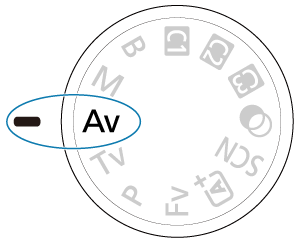
- Περιστρέψτε τον επιλογέα κατάστασης στη ρύθμιση
.
- Περιστρέψτε τον επιλογέα κατάστασης στη ρύθμιση
-
Ορίστε την τιμή διαφράγματος (1).

- Περιστρέψτε τον επιλογέα
κοιτάζοντας την οθόνη.
- Περιστρέψτε τον επιλογέα
-
Εστιάστε και κάντε εγγραφή της ταινίας.

- Ομοίως με τα βήματα 2 και 3 για
/
Εγγραφή με αυτόματη έκθεση.
- Ομοίως με τα βήματα 2 και 3 για
Προσοχή
- Αποφύγετε τη ρύθμιση της τιμής διαφράγματος κατά την εγγραφή ταινιών, καθώς μπορεί να καταγραφούν αλλαγές στην έκθεση λόγω προσαρμογής του διαφράγματος.
Σημείωση
-
Σημειώσεις για τις καταστάσεις [
], [
], [
] και [
]
- Μπορείτε να κλειδώσετε την έκθεση (κλείδωμα AE) πατώντας το πλήκτρο
(εξαιρείται η κατάσταση [
]). Μετά το κλείδωμα, το κλείδωμα AE μπορεί να ακυρωθεί πατώντας ξανά το πλήκτρο
.
- Μπορείτε να ορίσετε τη διόρθωση έκθεσης σε έως και ±3 στοπ περιστρέφοντας τον επιλογέα
(εξαιρείται η κατάσταση [
]).
- Στις καταστάσεις [
] και [
], η ταχύτητα ISO, η ταχύτητα κλείστρου και η τιμή διαφράγματος δεν καταγράφονται στις πληροφορίες Exif της ταινίας.
- Η μηχανή είναι συμβατή με τη λειτουργία φλας Speedlite για την αυτόματη ενεργοποίηση της ενδεικτικής λυχνίας σε συνθήκες χαμηλού φωτισμού κατά την εγγραφή ταινιών στις καταστάσεις [
], [
], [
] και [
]. Για λεπτομέρειες, ανατρέξτε στο Εγχειρίδιο οδηγιών του Speedlite σειράς EX με ενδεικτική λυχνία LED.
Εικονίδια σκηνής

Στην κατάσταση εγγραφής [], η μηχανή ανιχνεύει τον τύπο της σκηνής, και όλες οι ρυθμίσεις διαμορφώνονται αντιστοίχως. Ο τύπος σκηνής που ανιχνεύεται υποδεικνύεται στο επάνω αριστερό μέρος της οθόνης. Για λεπτομέρειες σχετικά με τα εικονίδια, ανατρέξτε στη σελίδα Εικονίδια σκηνής.
Ταχύτητα ISO στην κατάσταση [ ]/[
]/[ ]/[
]/[ ]/[
]/[ ]
]
Η ταχύτητα ISO ορίζεται αυτόματα. Ανατρέξτε στην ενότητα Ταχύτητα ISO κατά την εγγραφή ταινίας.
 Εγγραφή με χειροκίνητη έκθεση
Εγγραφή με χειροκίνητη έκθεση
Μπορείτε να ρυθμίσετε χειροκίνητα την ταχύτητα κλείστρου, την τιμή διαφράγματος και την ταχύτητα ISO για την εγγραφή ταινίας.
-
Επιλέξτε την κατάσταση εγγραφής [
].
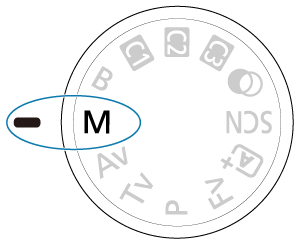
- Περιστρέψτε τον επιλογέα κατάστασης στη ρύθμιση
.
- Περιστρέψτε τον επιλογέα κατάστασης στη ρύθμιση
-
Ορίστε την ταχύτητα κλείστρου, την τιμή διαφράγματος και την ταχύτητα ISO.

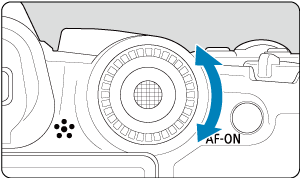

- Πατήστε το κουμπί κλείστρου μέχρι το μέσον της διαδρομής του και ελέγξτε την ένδειξη επιπέδου έκθεσης.
- Περιστρέψτε τον επιλογέα
για να ορίσετε την ταχύτητα κλείστρου (1) και τον επιλογέα
για να ορίσετε την τιμή διαφράγματος (2), και πατήστε το πλήκτρο
για να ορίσετε την ταχύτητα ISO (3).
- Οι διαθέσιμες ταχύτητες κλείστρου διαφέρουν ανάλογα με τον ρυθμό καρέ ().
-
Εστιάστε και κάντε εγγραφή της ταινίας.
- Ομοίως με τα βήματα 2 και 3 για
/
Εγγραφή με αυτόματη έκθεση.
- Ομοίως με τα βήματα 2 και 3 για
Προσοχή
- Κατά τη διάρκεια της εγγραφής ταινίας, αποφύγετε την αλλαγή της ταχύτητας κλείστρου, της τιμής διαφράγματος ή της ταχύτητας ISO, διότι ενδέχεται να καταγραφούν αλλαγές στην έκθεση ή να δημιουργηθεί περισσότερος θόρυβος σε υψηλές ταχύτητες ISO.
- Κατά την εγγραφή ταινίας με κινούμενο θέμα, συνιστάται ταχύτητα κλείστρου 1/25 δευτ. έως 1/125 δευτ. περίπου. Όσο πιο γρήγορη είναι η ταχύτητα κλείστρου, τόσο λιγότερο ομαλή θα φαίνεται η κίνηση του θέματος.
- Αν αλλάξετε την ταχύτητα κλείστρου κατά την εγγραφή με φως από λυχνίες φθορισμού ή LED, ενδέχεται να καταγραφεί τρεμόπαιγμα της εικόνας.
Σημείωση
-
Η διόρθωση της έκθεσης με αυτόματη ISO μπορεί να οριστεί σε έως και ±3 στοπ όπως παρακάτω.
- Αγγίξτε την ένδειξη επιπέδου έκθεσης
- Ορίστε την επιλογή [
: Διόρθωση έκθεσης]
- Περιστρέψτε τον δακτύλιο ελέγχου ενώ πατάτε το κουμπί κλείστρου μέχρι το μέσον της διαδρομής του
- Όταν είναι επιλεγμένη η ρύθμιση Αυτόματης ISO, μπορείτε να πατήσετε το πλήκτρο
για να κλειδώσετε την ταχύτητα ISO. Μετά το κλείδωμα κατά την εγγραφή ταινίας, το κλείδωμα ταχύτητας ISO μπορεί να ακυρωθεί πατώντας ξανά το πλήκτρο
.
- Αν πατήσετε το πλήκτρο
και αλλάξετε τη σύνθεση του κάδρου, μπορείτε να δείτε τη διαφορά επιπέδου έκθεσης στην ένδειξη επιπέδου έκθεσης (), σε σύγκριση με το αποτέλεσμα από το πάτημα του πλήκτρου
.
Ταχύτητα ISO στην κατάσταση [ ]
]
Μπορείτε να ρυθμίσετε χειροκίνητα την ταχύτητα ISO ή να επιλέξετε [] για ρύθμιση από τη μηχανή. Για λεπτομέρειες σχετικά με την ταχύτητα ISO, ανατρέξτε στην ενότητα Ταχύτητα ISO κατά την εγγραφή ταινίας.
Ταχύτητα κλείστρου
Οι διαθέσιμες ταχύτητες κλείστρου στις καταστάσεις [] και [
] διαφέρουν ανάλογα με τον ρυθμό καρέ που ορίσατε για το καθορισμένο μέγεθος εγγραφής ταινίας.
| Ρυθμός καρέ | Ταχύτητα κλείστρου (δευτ.) | |
|---|---|---|
| Κανονική εγγραφή ταινίας | Εγγραφή ταινίας με υψηλό ρυθμό καρέ | |
| – | 1/4000–1/125 | |
| 1/4.000–1/100 | ||
| 1/4.000–1/8 | – | |
Δημιουργικά φίλτρα
Στην κατάσταση (δημιουργικά φίλτρα), μπορείτε να κάνετε εγγραφή ταινιών με εφαρμογή ενός από τα πέντε εφέ φίλτρου: Όνειρο, Παλιές ταινίες, Ανάμνηση, Δραματικό Α&Μ ή Ταινίες με εφέ μινιατούρας.
Μπορείτε να επιλέξετε το μέγεθος εγγραφής /
(NTSC) ή
(PAL).
-
Τοποθετήστε τον επιλογέα κατάστασης στη θέση
.
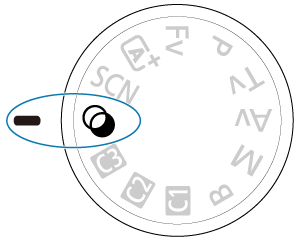
-
Πατήστε το πλήκτρο
.
-
Επιλέξτε [
].

- Πατήστε τα πλήκτρα
για να επιλέξετε το στοιχείο ρύθμισης και έπειτα πατήστε το πλήκτρο
.
- Πατήστε τα πλήκτρα
-
Επιλέξτε εφέ φίλτρου.
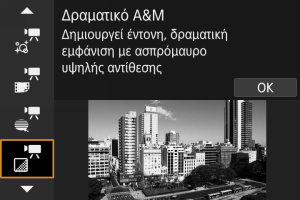
-
Προσαρμόστε το επίπεδο του εφέ φίλτρου.

- Πατήστε το πλήκτρο
και επιλέξτε
.
- Περιστρέψτε τον επιλογέα
για να επιλέξετε επίπεδο εφέ φίλτρου και πατήστε το πλήκτρο
.
- Κατά τη ρύθμιση ταινιών με εφέ μινιατούρας, επιλέξτε την ταχύτητα αναπαραγωγής.
- Πατήστε το πλήκτρο
-
Καταγράψτε την ταινία.
Προσοχή
- Η προβολή με μεγέθυνση δεν είναι διαθέσιμη.
- Δεν εμφανίζεται ιστόγραμμα.
- Ορισμένα θέματα, όπως ο ουρανός ή οι λευκοί τοίχοι, μπορεί να μην αποδίδονται με ομαλές διαβαθμίσεις και να έχουν θόρυβο ή προβληματική έκθεση ή χρώματα.
Σημείωση
Χαρακτηριστικά των Δημιουργικών φίλτρων
-
Όνειρο
Εφαρμόζει απαλή, ονειρική, απόκοσμη εμφάνιση. Προσδίδει στην ταινία μια γενικότερη ομαλή εμφάνιση, θολώνοντας την περιφέρεια της οθόνης. Μπορείτε να προσαρμόσετε τις θολές περιοχές κατά μήκος των άκρων της οθόνης.
-
Παλιές ταινίες
Δημιουργεί την ατμόσφαιρα ενός παλιού φιλμ, κάνοντας την οθόνη να «τρεμουλιάζει», να φαίνεται φθαρμένη και να τρεμοπαίζει. Το επάνω και το κάτω μέρος της οθόνης είναι μαύρα. Μπορείτε να τροποποιήσετε τα εφέ «τρεμουλιάσματος» και φθοράς προσαρμόζοντας το εφέ φίλτρου.
-
Ανάμνηση
Δημιουργεί την αίσθηση παλιάς ανάμνησης. Προσδίδει στην ταινία μια γενικότερη ομαλή εμφάνιση, μειώνοντας τη φωτεινότητα στην περιφέρεια της οθόνης. Μπορείτε να τροποποιήσετε το συνολικό κορεσμό και τις σκοτεινές περιοχές κατά μήκος των άκρων της οθόνης προσαρμόζοντας το εφέ φίλτρου.
-
Δραματικό Α&Μ
Δημιουργεί μια ατμόσφαιρα δραματικού ρεαλισμού με ασπρόμαυρη εικόνα υψηλής αντίθεσης. Μπορείτε να προσαρμόσετε την εμφάνιση κόκκων και το εφέ άσπρου-μαύρου.
-
Ταινίες με εφέ Μινιατούρας
Μπορείτε να κάνετε τραβήξετε ταινίες με εφέ μινιατούρας (διοράματος). Επιλέξτε την ταχύτητα αναπαραγωγής και ξεκινήστε την εγγραφή.
Η εγγραφή με την προεπιλεγμένη ρύθμιση θα διατηρήσει το κέντρο σε ευκρινή εστίαση.
Για να μετακινήσετε την περιοχή που δείχνει ευκρινής (πλαίσιο σκηνής), ανατρέξτε στην ενότητα «Προσαρμογή εφέ Μινιατούρας» (). Το AF 1 σημείου χρησιμοποιείται ως περιοχή AF. Συνιστάται η εγγραφή με το σημείο AF και το πλαίσιο σκηνής σε ευθυγράμμιση. Το σημείο AF και το πλαίσιο σκηνής αποκρύπτονται κατά την εγγραφή.
Στο βήμα 5, μπορείτε να επιλέξετε ταχύτητα αναπαραγωγής [5x], [10x] ή [20x] πριν από την εγγραφή.
Ταχύτητα και χρόνος αναπαραγωγής (για ταινία του ενός λεπτού)
| Ταχύτητα | Χρόνος αναπαραγωγής |
|---|---|
| 5x | Περίπου 12 δευτ. |
| 10x | Περίπου 6 δευτ. |
| 20x | Περίπου 3 δευτ. |
Εγγραφή ταινίας HDR
Μπορείτε να εγγράψετε ταινίες με υψηλό δυναμικό εύρος που καταγράφουν τις λεπτομέρειες εικόνας στους φωτεινούς τόνους των σκηνών υψηλής αντίθεσης.
Σημείωση
- Οι ταινίες εγγράφονται σε
(NTSC) ή
(PAL).
-
Τοποθετήστε τον επιλογέα κατάστασης στη θέση
.
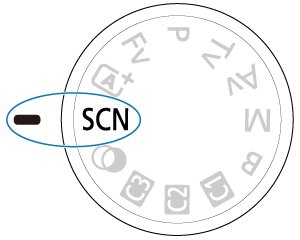
-
Εγγραφή ταινίας HDR.
- Κάντε εγγραφή της ταινίας με τον ίδιο τρόπο όπως κατά την κανονική εγγραφή ταινίας.
- Για λεπτομέρειες σχετικά με τα μεγέθη αρχείων και τον διαθέσιμο χρόνο εγγραφής, ανατρέξτε στη σελίδα Εγγραφή ταινίας.
Προσοχή
- Δεδομένου ότι συγχωνεύονται πολλά καρέ για τη δημιουργία μιας ταινίας HDR, ορισμένα μέρη της ταινίας μπορεί να φαίνονται παραμορφωμένα. Αυτό είναι πιο έντονο κατά την εγγραφή χωρίς τρίποδο λόγω αστάθειας της μηχανής, επομένως συνιστάται η χρήση τριπόδου. Λάβετε υπόψη ότι, ακόμη και αν χρησιμοποιείται τρίποδο για την εγγραφή, τυχόν είδωλα ή θόρυβος μπορεί να γίνονται περισσότερο αντιληπτά, σε σύγκριση με την κανονική προβολή, κατά την προβολή της ταινίας HDR καρέ-καρέ ή σε αργή κίνηση.
- Το χρώμα της εικόνας και η φωτεινότητα μπορεί να αλλάξουν σημαντικά για μια στιγμή εάν αλλάξετε τις ρυθμίσεις της εγγραφής ταινιών HDR. Επιπλέον, η ταινία δεν θα ενημερωθεί για μια στιγμή και το καρέ σταματά στιγμιαία. Αυτό να το έχετε υπόψη κατά την εγγραφή ταινιών σε εξωτερικές συσκευές μέσω HDMI.
Λήψη στατικών εικόνων
Η λήψη στατικών εικόνων δεν υποστηρίζεται στην κατάσταση εγγραφής ταινίας. Για τη λήψη στατικών εικόνων, θα πρέπει πρώτα να σταματήσετε την εγγραφή και να αλλάξετε τη ρύθμιση [Κατάσταση λήψης] σε στατικές εικόνες.
Εμφάνιση πληροφοριών (Εγγραφή ταινίας)
Για λεπτομέρειες σχετικά με τα εικονίδια που εμφανίζονται στην οθόνη εγγραφής ταινίας, ανατρέξτε στην ενότητα Εμφάνιση πληροφοριών.